ps圖片鋸齒的處理方法
時(shí)間:2024-02-05 12:00作者:下載吧人氣:43
作者Wonton 出處:藍(lán)色理想
有感于一些朋友的作品(尤其是頁(yè)面軟件界面設(shè)計(jì)這種對(duì)精度要求很高的地方)在細(xì)節(jié)方面總是受到鋸齒的困擾,而拉低了整體檔次。特根據(jù)自己的經(jīng)驗(yàn)講一講常見的毛刺問題。隨筆寫寫,有些可能不是很完善很對(duì)~俺記性一向不好。另外像素風(fēng)格圖片、gif邊緣鋸齒不再這次討論范圍之內(nèi)。
(本教程以photoshop cs3為例,快捷鍵的不同不再另行說(shuō)明。另,cs4中新增的蒙版控制功能可以結(jié)合使用)
1、ctrl+t 類變形導(dǎo)致的鋸齒問題
1-1 原因:常規(guī)選項(xiàng)設(shè)置不當(dāng)(很少有的情況)
解決:打開菜單 [編輯]-[首選項(xiàng)]-[常規(guī)]。請(qǐng)確保你的[圖像插值]設(shè)置為“兩次立方(適用于平滑漸變)”。
當(dāng)然你有特殊需要且明確這里選項(xiàng)的含義則另當(dāng)別論(比如說(shuō)像素風(fēng)格的縮放一般用“鄰近”來(lái)確保不模糊)。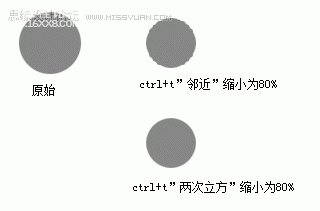
1-2 原因:旋轉(zhuǎn)與縮小等產(chǎn)生的鋸齒與走形
解決:
1-2-1 先旋轉(zhuǎn)后縮小,分兩步走(把一次ctrl+t 拆分為兩次,最后一次再縮小可以減少變形/旋轉(zhuǎn)產(chǎn)生的毛刺)。
1-2-2 采用矢量對(duì)象(比如常見的文字透視變形,不要選擇[柵格化],而采用[轉(zhuǎn)換為形狀])。矢量對(duì)象在一般情況下變形更保真,另一個(gè)顯著優(yōu)點(diǎn)是經(jīng)得起反復(fù)ctrl+t 而不會(huì)產(chǎn)生問題。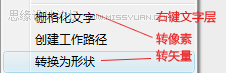
1-2-3 有多大畫多大,最好別ctrl+t (特別適用于簡(jiǎn)單形狀)。同理,能少ctrl+t,就不要反復(fù)ctrl+t 。特別忌諱拉大又拉小,轉(zhuǎn)來(lái)又轉(zhuǎn)去~~ 結(jié)合第一條:如果存在縮小,最好是兩次變形,一次形狀到位,第二次縮小。
1-3 原因:旋轉(zhuǎn)90度/180度時(shí),如果用中點(diǎn)定位則會(huì)發(fā)生重新運(yùn)算。導(dǎo)致模糊or鋸齒產(chǎn)生。
解決:要想最大程度保持原樣,最好在90度(180度)旋轉(zhuǎn)時(shí)用角點(diǎn)定位(隨便哪個(gè)角點(diǎn))。這樣可以避免重新運(yùn)算像素導(dǎo)致的質(zhì)量損失。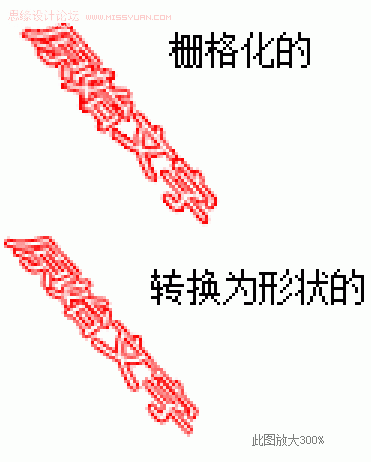
2、多次填充選區(qū)產(chǎn)生的鋸齒問題
原因:反復(fù)的填充(包括涂畫、拉漸變等等)導(dǎo)致原本用于平滑的邊緣半透明像素疊加,越來(lái)越不透明產(chǎn)生實(shí)體鋸齒。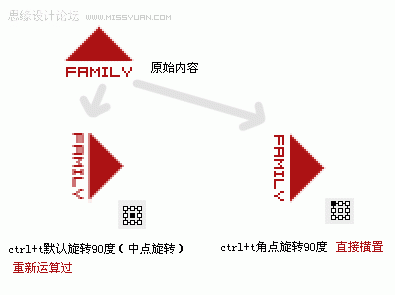
解決:(首先,將可能需要反復(fù)填充的區(qū)域弄在獨(dú)立的層)
2-1 填充一次后,立即鎖定圖層的透明區(qū)域。這樣你再怎么填充,邊緣都不會(huì)變實(shí)。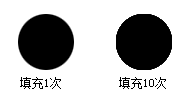
2-2 純色改用shift 填充。填充前景色或者背景色的時(shí)候,按住shift ,就會(huì)保留透明像素。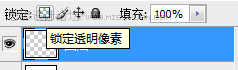
2-3 用不透明區(qū)域建立蒙版(ctrl+[縮略圖]選中圖層不透明區(qū)域,然后點(diǎn)擊[圖層面板]下面的添加蒙版按鈕);
或者使用下一圖層(這個(gè)圖層只填充一次,僅用以定義外形)做剪貼蒙版。由于蒙版不再改動(dòng),所以透明區(qū)域也不會(huì)變化,邊緣半透明自然也不會(huì)有問題。
3、魔棒/磁性套索 等選擇工具選出的區(qū)域有鋸齒
原因:由于圖片壓縮等等原因產(chǎn)生的鋸齒(jpg圖片常見的矩形色塊),或其他原因?qū)е碌能浖^(qū)分/吸附不準(zhǔn)確。
解決:最好別折騰質(zhì)量差的圖片,或用[路徑工具]給這種圖片作選區(qū)。偷懶一點(diǎn)的辦法,可以在選擇完畢后用ctrl+d [羽化]一點(diǎn)選區(qū)。具體羽化量參考實(shí)際用途及鋸齒程度。
還可以用[調(diào)整邊緣]控制面板調(diào)整選區(qū)后再作運(yùn)用。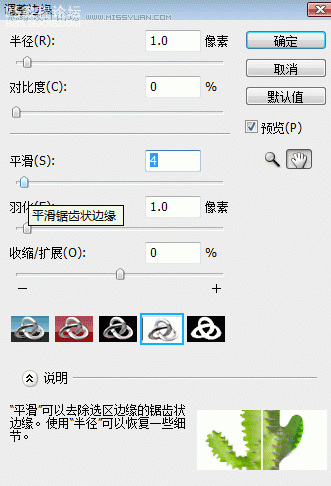
另外也可以用圖層蒙版來(lái)處理這類對(duì)象的邊緣(當(dāng)然只是一個(gè)補(bǔ)救措施),具體:
ctrl+[縮略圖]選中圖層不透明區(qū)域,然后點(diǎn)擊[圖層面板]下面的添加蒙版按鈕生成蒙版。按住alt鍵點(diǎn)擊蒙版(可以直接看到蒙版);然后用[濾鏡]-[模糊]-[高斯模糊]來(lái)處理蒙版,使得邊緣鋸齒消除。然后再用 ctrl+m 打開曲線工具,拉大對(duì)比,把模糊的地段區(qū)分開來(lái)。注意拉得太直又會(huì)有鋸齒了-_-|||
4、銳化過度產(chǎn)生的局部鋸齒
解決:
4-1 歷史紀(jì)錄畫筆。 歷史紀(jì)錄畫筆是個(gè)好東西,把還原點(diǎn)設(shè)定在銳化前,然后使用恰當(dāng)?shù)脑O(shè)定(筆刷的硬度不透明度等等),不透明度最好不要設(shè)定太高。我們可以根據(jù)情況多涂或者少涂?jī)杀椤W屼J化前后的圖象“綜合”一下。
4-2 涂抹,模糊工具。具體就不多講了。
4-3 漸隱濾鏡效果(ctrl+shift+f ,也稱“消退”)。單步濾鏡產(chǎn)生的效果都可以用消退,令使用后和使用前的效果混合。我們可以用它減弱效果,或者快速完成一些特殊的用途。這個(gè)東西放在這里只是順帶提一下,用得多了會(huì)發(fā)現(xiàn)這個(gè)命令很有用。
5、[圖層樣式]-[描邊]后感覺描邊有鋸齒
原因:[描邊]樣式對(duì)半透明像素反應(yīng)比較明顯~ (所以我們也常用[描邊]樣式檢查是否存在看不見的游離像素)。
解決:
5-1 如果是個(gè)純色對(duì)象,直接銳化即可讓邊緣毛刺得到改善;如果是有內(nèi)容的,為了不銳化到圖像本身,只銳化形狀邊緣,可以如下操作。ctrl+[縮略圖]選中圖層不透明區(qū)域,再[收縮選區(qū)]1像素,然后再[反選],最后[菜單]-[濾鏡]-[銳化]-[銳化]。
5-2 如上處理之后,還有不平整。就使出終極大法,硬[橡皮擦]!用硬度100%的[橡皮擦](畫筆模式)小心的擦除多余的部分。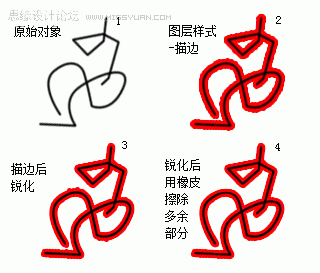
6、矢量形狀 [圖層樣式]-[描邊]后感覺描邊虛化(主要是橫/豎線)
原因:矢量對(duì)象的路徑節(jié)點(diǎn),坐標(biāo)比像素要精確,精確到小數(shù)點(diǎn)后具體幾位記不清楚了。所以可能不會(huì)落在整數(shù)點(diǎn)上。比如說(shuō)一條水平線,兩個(gè)節(jié)點(diǎn)的y=3.56 這樣它就是不清晰的,當(dāng)然描邊也會(huì)模糊掉。
解決:如果你始終在100%的縮放倍數(shù)下繪制矢量形狀,你完全不會(huì)碰到這個(gè)問題。在100%下你的節(jié)點(diǎn)必然落在整數(shù)位置上。
如果放大到200%繪制,你的節(jié)點(diǎn)有可能坐標(biāo)就是 x=2.5,y=3.0 這樣。300%下 就是x=45.33,y=5.66 這樣。
如果你隨便拉動(dòng)導(dǎo)航器下面的縮放,比如說(shuō)52.3%,那就更難落到整數(shù)位置上了。
所以可行的解決方案就是在 類似100%、50% (必然落在2的倍數(shù)上)、25%這樣的放大倍數(shù)下繪制。或者在200%,400%這類的大小下繪制后,用鍵盤方向鍵移動(dòng)位置不對(duì)的節(jié)點(diǎn)幾次來(lái)到達(dá)整數(shù)位。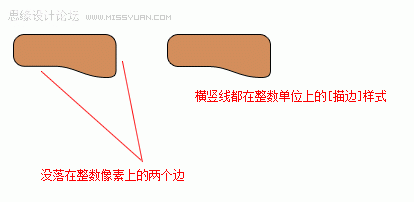
7、壓縮圖片調(diào)亮暗部后出現(xiàn)塊狀等無(wú)必要細(xì)節(jié)(鋸齒)
原因:還是壓縮算法的問題,把一些層次不明顯的東西塊狀化了。一調(diào)曲線,就變得非常明顯。解決:
7-1 用20%-30%的軟邊緣圖章反復(fù)壓蓋。這也是一些影樓常用的磨皮方法,可以去掉不必要的細(xì)節(jié)。具體不再贅述
7-2 用修補(bǔ)工具。也不贅述,屬于修圖的范疇
7-3 用模糊工具或者選擇后用模糊濾鏡 等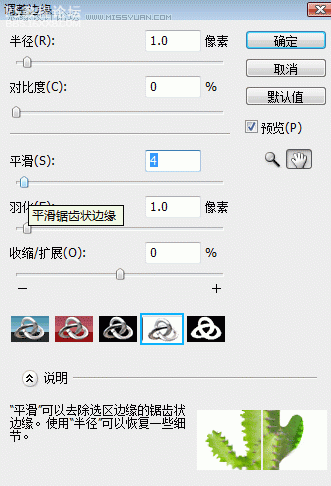
相關(guān)推薦
相關(guān)下載
熱門閱覽
- 1ps斗轉(zhuǎn)星移合成劉亦菲到性感女戰(zhàn)士身上(10P)
- 2模糊變清晰,在PS中如何把模糊試卷變清晰
- 3ps楊冪h合成李小璐圖教程
- 4ps CS4——無(wú)法完成請(qǐng)求,因?yàn)槲募袷侥K不能解析該文件。
- 5色階工具,一招搞定照片背后的“黑場(chǎng)”“白場(chǎng)”和“曝光”
- 6ps液化濾鏡
- 7軟件問題,PS顯示字體有亂碼怎么辦
- 8軟件問題,ps儲(chǔ)存文件遇到程序錯(cuò)誤不能儲(chǔ)存!
- 9LR磨皮教程,如何利用lightroom快速磨皮
- 10PS鼠繪奇幻的山谷美景白晝及星夜圖
- 11ps調(diào)出日系美女復(fù)古的黃色調(diào)教程
- 12photoshop把晴天變陰天效果教程
最新排行
- 1室內(nèi)人像,室內(nèi)情緒人像還能這樣調(diào)
- 2黑金風(fēng)格,打造炫酷城市黑金效果
- 3人物磨皮,用高低頻給人物進(jìn)行磨皮
- 4復(fù)古色調(diào),王家衛(wèi)式的港風(fēng)人物調(diào)色效果
- 5海報(bào)制作,制作炫酷的人物海報(bào)
- 6海報(bào)制作,制作時(shí)尚感十足的人物海報(bào)
- 7創(chuàng)意海報(bào),制作抽象的森林海報(bào)
- 8海報(bào)制作,制作超有氛圍感的黑幫人物海報(bào)
- 9碎片效果,制作文字消散創(chuàng)意海報(bào)
- 10人物海報(bào),制作漸變效果的人物封面海報(bào)
- 11文字人像,學(xué)習(xí)PS之人像文字海報(bào)制作
- 12噪點(diǎn)插畫,制作迷宮噪點(diǎn)插畫

網(wǎng)友評(píng)論